Cómo instalar el panel de control de Ajenti en Debian y Ubuntu
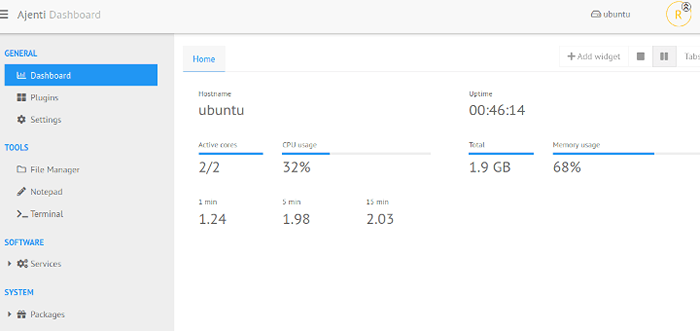
- 4495
- 286
- Claudia Baca
Ajenti es un código libre y de código abierto basado en la web Panel de control de administración que le permite realizar una amplia gama de tareas de administración de servidores, como instalar y actualizar paquetes, administrar servicios y mucho más.
Escrito en Python y JavaScript, Ajenti proporciona una interfaz de usuario potente e intuitiva que es ligera y amigable para los recursos. Además, es fácil de instalar y una gran herramienta para novatos o usuarios que no tienen conocimiento avanzado de Linux.
[También puede gustar: los mejores paneles de control para administrar servidores Linux]
En esta guía, demostraremos cómo instalar Panel de control de Ajenti en Debian y Ubuntu distribuciones para administrar sus servidores. Para la demostración, lo instalaremos en Ubuntu 22.04 Jellyfish de Jammy.
Para las distribuciones basadas en Rhel, siga esta guía de instalación de Ajenti.
Requisitos
Ajenti Admite los siguientes sistemas operativos al momento de escribir esta guía.
- Debian 9 y más tarde.
- Ubuntu 18.04 y más tarde.
Instalación del panel de control de Ajenti en Ubuntu
Para comenzar, inicie sesión en su Ubuntu instancia del servidor y actualizar los repositorios de paquetes locales como se muestra.
$ sudo apt actualización
Una vez actualizado, diríjase al siguiente paso y descargue el script de instalación de Ajenti, que simplifica la instalación de Ajenti. Para aprovechar esto, necesita, en primer lugar, descargar el script de instalación de Ajenti usando el comando curl como se muestra.
$ curl -o https: // raw.githubusercontent.com/ajenti/ajenti/master/scripts/install.mierda
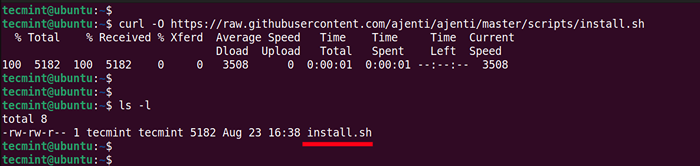 Descargar el script del panel de control de Ajenti
Descargar el script del panel de control de Ajenti Una vez descargado, ejecute el script de instalación como usuario de sudo.
$ sudo bash ./instalar.mierda
Como se mencionó anteriormente, el script de instalación automatiza la instalación de Ajenti y le ahorra el tiempo y el esfuerzo necesarios para instalar manualmente Ajenti.
En pocas palabras, el script de instalación hace lo siguiente:
- Habilita el repositorio del universo.
- Actualiza el índice de paquetes.
- Instala los paquetes de requisitos previos, incluidas las dependencias de Python3.
- Instala complementos Ajenti y Ajenti.
- Inicia el servicio Ajenti Systemd.
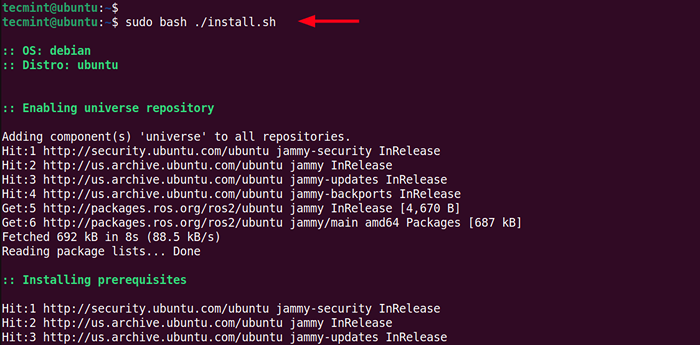 Instale el panel de control de Ajenti en Ubuntu
Instale el panel de control de Ajenti en Ubuntu La instalación tarda aproximadamente 5 minutos en completarse. Al final, debería ver la siguiente salida, una indicación de que la instalación de Ajenti fue exitosa.
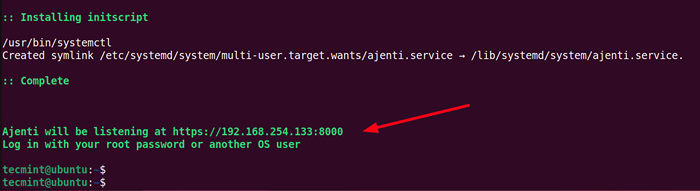 Instalación de Ajenti exitosa
Instalación de Ajenti exitosa Para confirmar que el Ajenti El servicio se está ejecutando, ejecute el comando:
$ sudo systemctl status ajenti
La siguiente salida muestra que Ajenti se está ejecutando como se esperaba.
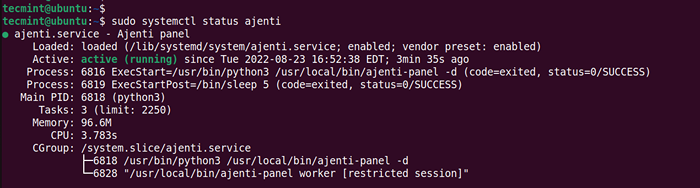 Iniciar servicio Ajenti
Iniciar servicio Ajenti El servicio de Ajenti se puede iniciar, detener y reiniciarse utilizando los siguientes comandos.
$ sudo systemctl inicio ajenti $ sudo systemctl stop ajenti $ sudo systemctl reiniciar Ajenti
Por defecto, Ajenti escucha en el puerto TCP 8000. Puede verificar esto usando el comando ss como se muestra.
$ ss -pnltue | Grep 8000
 Verifique el puerto de Ajenti
Verifique el puerto de Ajenti Si tiene instalado un firewall de UFW, considere abrir el puerto en el firewall como se muestra.
$ sudo UFW Permitir 8000/TCP $ sudo UFW Reload
Con Ajenti ahora instalado, el único paso restante es iniciar sesión en su Ajenti panel. Para hacerlo, inicie sesión usando la siguiente URL
https: // Address IP: 8000
Proporcione sus credenciales raíz y haga clic ''Acceso'.
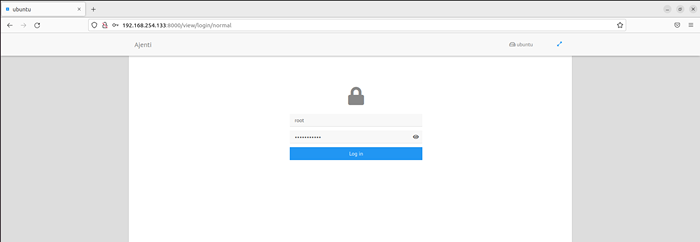 Iniciar sesión del panel de control de Ajenti
Iniciar sesión del panel de control de Ajenti Esto te lleva al Ajenti Panel como se muestra a continuación. De un vistazo, esto proporciona las métricas del sistema esenciales, como el tiempo de actividad, el uso de la memoria, el uso de la CPU y el promedio de carga.
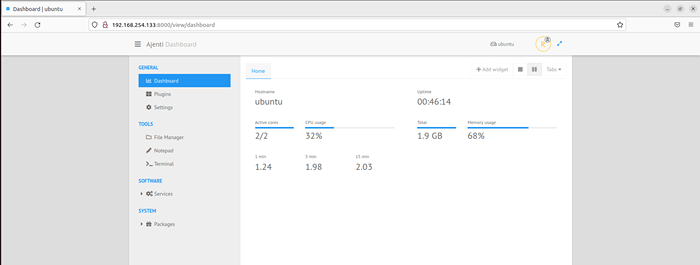 Panel de control de control de Ajenti
Panel de control de control de Ajenti En la barra lateral izquierda, hay opciones para administrar su sistema categorizado en 'GENERAL','HERRAMIENTAS','SOFTWARE', y 'SISTEMA'.
Esto pone a su guía. Esperamos que ahora pueda instalar Ajenti cómodamente en su servidor de Linux.
- « Cómo instalar XFCE Desktop en Ubuntu y Linux Mint
- Cómo instalar Distribución de Firewall Linux de Firewall gratis 'IPFIRE' »

